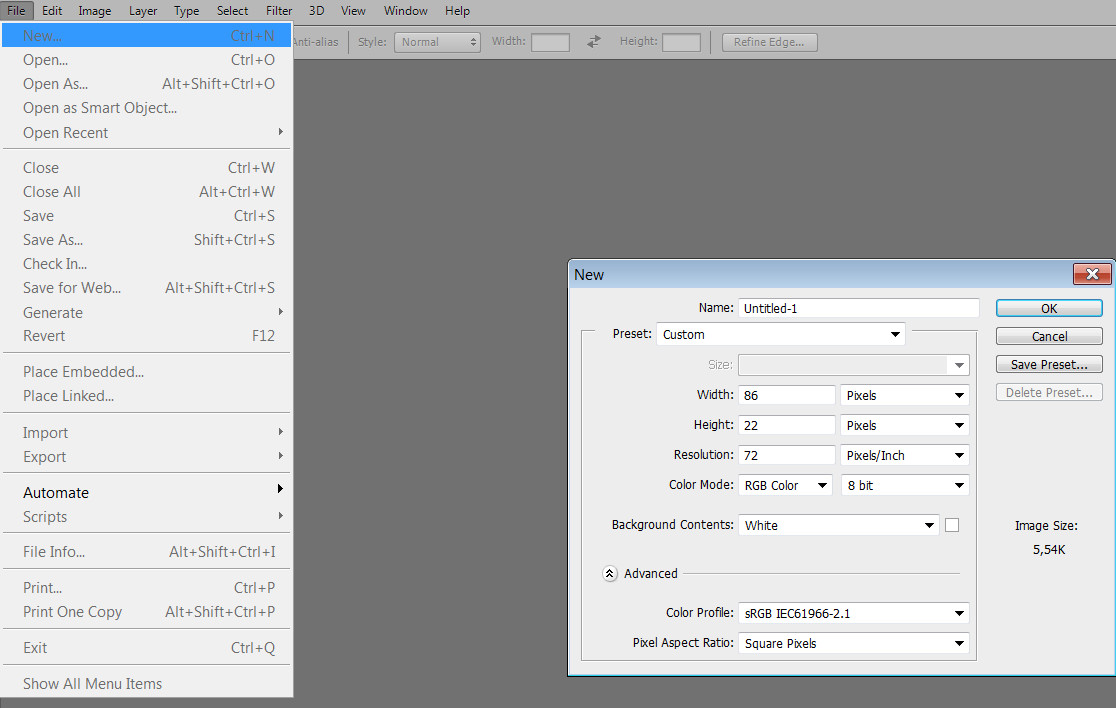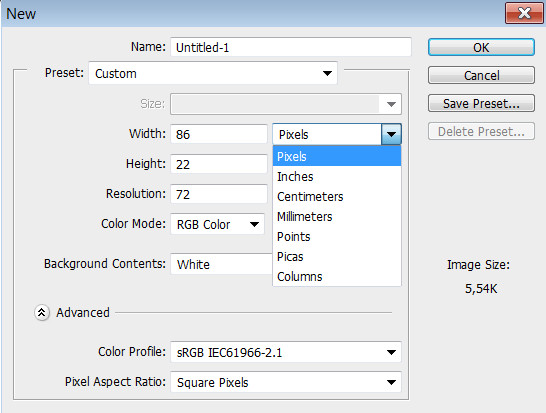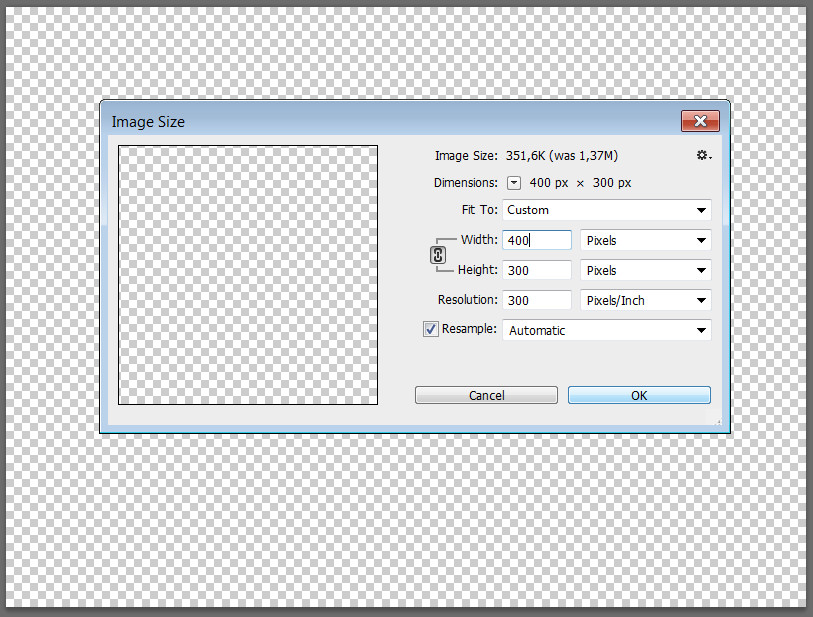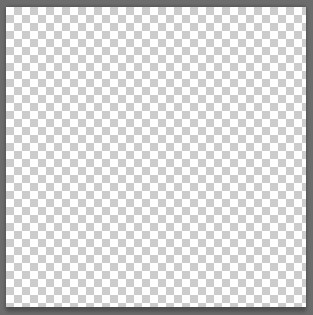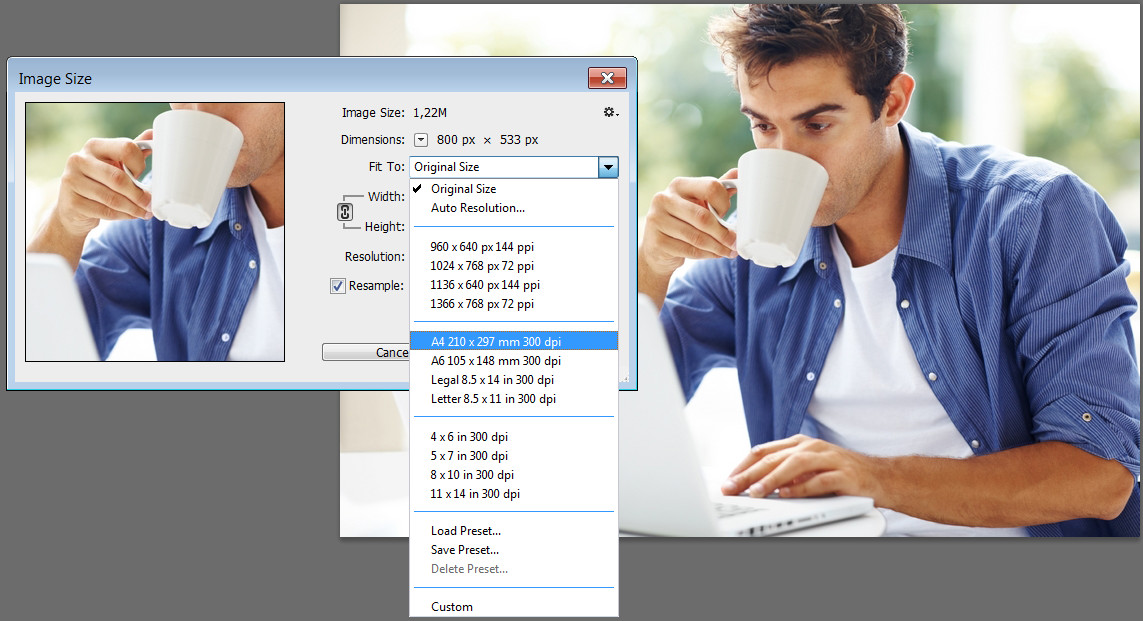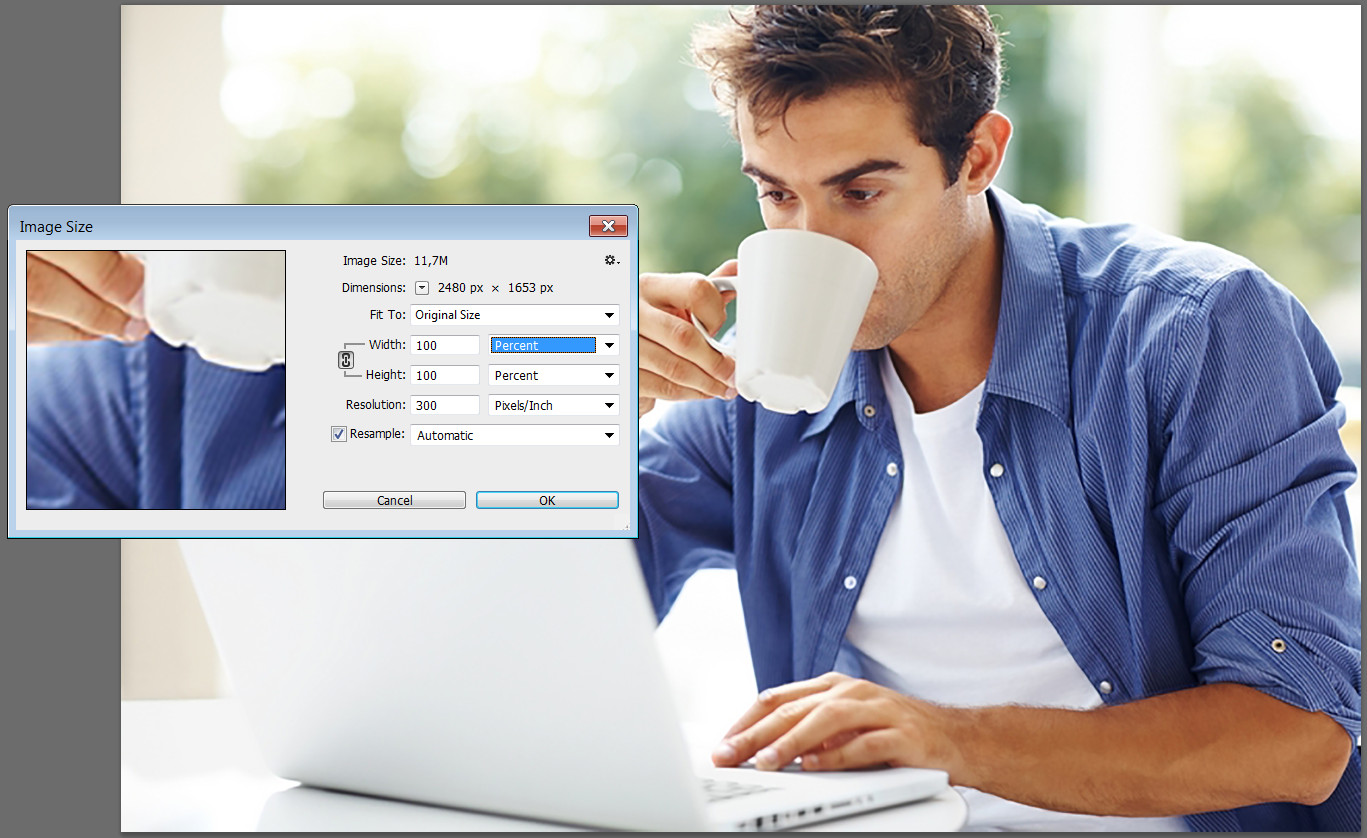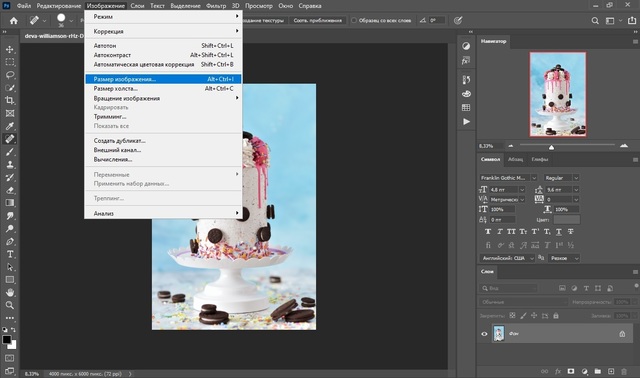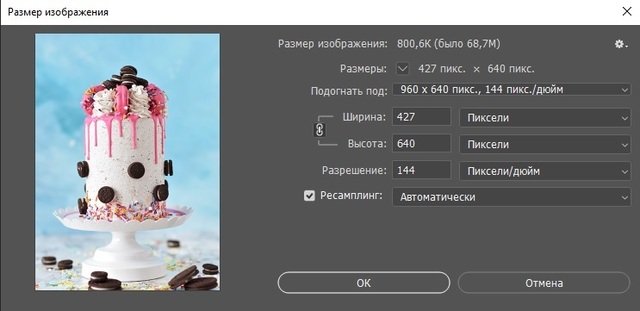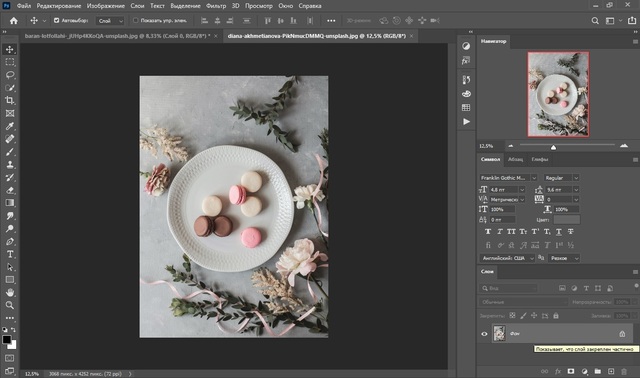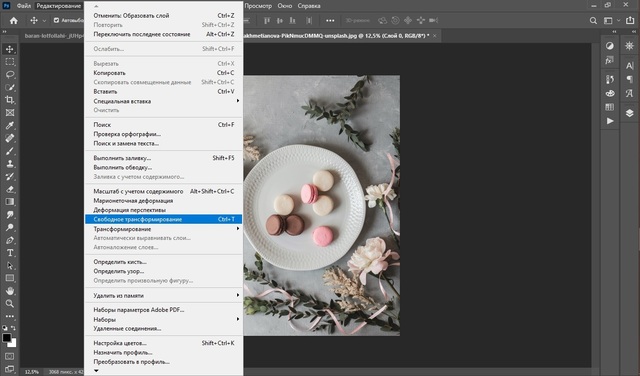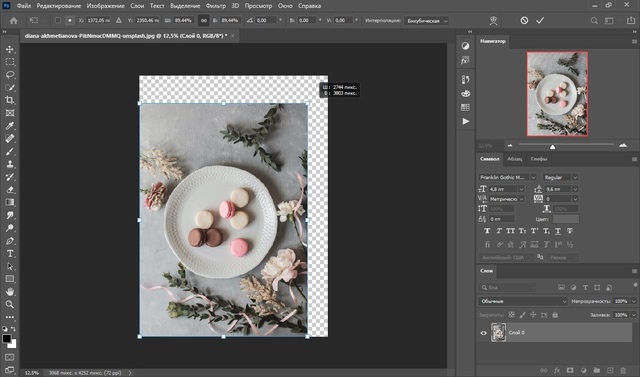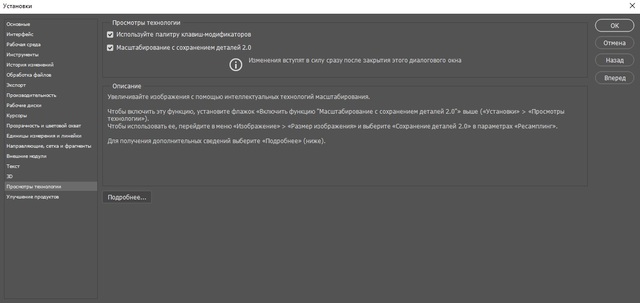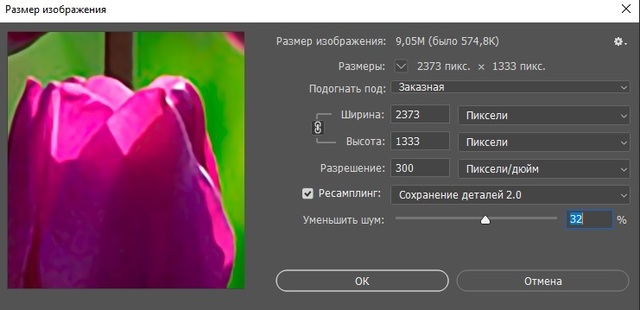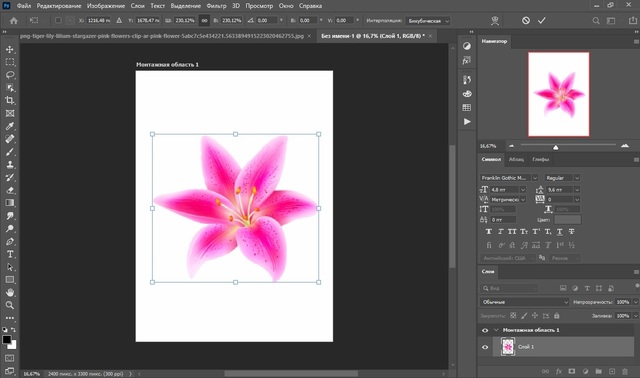-
17.04.2022
Многие до сих пор не знают как изменять размер файла в программе Adobe Photoshop. Давайте наглядно рассмотрим этот незатейливый процесс редактирования и выясним, как быстро поменять разрешение файла и его физические (виртуальные) длину и ширину.
Для начала создадим новый документ, чтобы было понятнее. Для этого перейдем в пункт меню File-New, либо нажмем клавиши CTRL + N.
После этого у нас должно появится диалоговое окно с выбором параметров. Среди них вы найдете такие как выбор измерений (пиксели, дюймы, сантиметры и т.п.), размер ширины и высоты нового документа, разрешение, цветовую модель и т.д.
Оптимальными для редактирования файла (печати) являются: 300 пикселей на дюйм (разрешение), ширина и высота – на ваше усмотрение (исходный размер фотографии), цветовая модель – RGB, фон изображения – либо прозрачный, либо белый и т.п.
При изменении ширины, высоты изображения, смотрите на получившийся размер фото, так как при редактировании главное не количество, а качество. В том числе на результат ваших действий будет влиять разрядность документа – это 8,16,32 бит. Рекомендую начинать с 8 – не ошибетесь!
Что касается фона изображения, то лучше, конечно, использовать прозрачный. Но можно оставить и белый, так как с ним удобнее работать, а удалить его всегда можно потом. Обратите свое внимание на кнопку Save Preset – с помощью данного параметра можно сохранить свой размер и пользоваться им в дальнейшем (повторном редактировании схожего фото).
Нажимаем кнопку ОК и смотрим на результат. Я поставил прозрачный фон и размеры ширины и высоты – 800 на 600 пикселей соответственно. Кроме этого, я указал разрешение документа – оно равно 300 пикселей на дюйм. Чтобы посмотреть размеры, можно нажать на клавиатуре клавиши ALT + CTRL + I.
Теперь, при изменении размера фото (к примеру, уменьшении его до 400 пикселей в ширину), мы должны выбрать, изменять ли нам пропорции документа. За эти настройки отвечает значок скрепки, рядом со значениями размеров. Если его снять, то можно изменить документ до неузнаваемости.
Если же вы будете увеличивать снимок, то обязательно следите за его размерами, так как программа Фотошоп может попросту не обработать новый формат из-за нехватки памяти.
Я изменил свойства документа и поставил значения 300 на 300 пикселей, то есть получился квадрат (не Малевича).
Давайте возьмем реальную фотографию и отредактируем ее в Фотошоп. Теперь заходим в меню Image-Image Size.
Попробуем подогнать изображение под формат стандартного листа A4. Для этого перейдем в меню выбора подгонки снимка и выберем интересующий нас формат.
Нужно обратить внимание на то, что размеры фотографии можно изменять и в процентном соотношении, что очень удобно при создании экшенов. Например, если мы поставим значение 50% в поле ширины, и уберем соотношение пропорций, то получим интересный эффект.
Как изменить размер изображения в Фотошопе: увеличить или уменьшить
Слишком крупные изображения обычно имеют большой вес, поэтому отнимают много места на жестком диске,
а при загрузке многие сайты автоматически снижают их качество. У небольших фотографий другая проблема:
маленькие картинки выглядят непривлекательно на сайте или блоге. Обе задачи можно разрешить, изменив
размеры изображения в фоторедакторе. Мы уже рассматривали в прошлом уроке, как растянуть
изображение, а из данной статьи вы узнаете, как изменить размер изображения в Фотошопе с
сохранением высокой четкости и без потери качества.

6,1 Мб

830 Кб
Хотите изменять размер изображения в два клика и без потери качества?
Тогда скачивайте программу бесплатно.
Отлично работает на Windows 11, 10, 8, 7 и XP
Как уменьшить или увеличить размер фото в Фотошопе: 4 способа
В последних версиях Фотошопа 2020
и 2021 года для Windows 10 появились полезные «умные» функции, которые позволяют
изменять масштаб фотографий без искажений. В этой статье мы рассмотрим все варианты масштабирования или
уменьшения.
Способ 1: Масштабирование картинки с помощью окна
«Размер изображения»
Этот вариант подходит, если вы точно знаете, какой требуется формат картинки. Суть в том, что вы
вручную
указываете требуемый пиксельный размер и выбираете тип обработки.
1. Откройте Photoshop и импортируйте медиафайл кнопкой «Открыть» в PS СС либо через «Файл» —
«Открыть» в более ранних версиях.
2. В главном меню программы отыщите пункт «Изображение». В списке опций найдите «Размер
изображения». Также эта функция также вызывается сочетанием горячих клавиш Alt + Ctrl + I.
3. Откроется окно параметров. Вручную укажите новые значения или увеличивайте либо уменьшайте их
колесиком мыши. При этом, если вы «закрепите» иконку замочка, фото будет изменять размеры
пропорционально.
Также вы можете выбрать готовый пресет из списка «Подогнать под размер».
4. Отметьте галочкой пункт «Ресамплинг» и установите алгоритм увеличения или сжатия. Если вы не
уверены в своем выборе, можно оставить вариант по умолчанию «Автоматически».
Программа отобразит степень сжатия или увеличения в верхней части окна размеров. Перед применением
изменения можно просмотреть в превью слева.
Способ 2: Настройка размера с помощью трансформации
Photoshop также позволяет изменять масштаб картинки мышкой, просто растягивая ее
размер. Этот вариант также
подойдет, если вы хотите узнать, как уменьшить картинку в Фотошопе, если вы сделали вставку фотографии
на
коллаж. Таким образом можно изменять параметры отдельных слоев, наложенных друг на друга.
1. Откройте картинку. Выделите добавленный файл в списке слоев и снимите блокировку, кликнув по
иконке замка.
2. В списке команд главного меню найдите «Редактирование». После этого найдите пункт «Свободное
трансформирование» либо «Трансформирование» — «Масштабирование».
3. Вокруг изображения появится рамка с белыми маркерами в каждом углу. Чтобы изменить размер,
захватите эти уголки мышкой и потяните в разные стороны либо начинайте сжимать.
4. В версии Photoshop, начиная с 2019 года, картинка автоматически сожмется без деформации
пропорций, в ином случае нужно одновременно нажать клавишу Shift. Когда все будет готово, кликните
иконку-галочку в верхней части программы.
В этом случае можно столкнуться с двумя проблемами: при уменьшении фото появится белый фон с
«шашечками», а
в случае с увеличением картинка не помещается в обозначенные рамки.
В первом случае вам потребуется обрезать ненужные участки при помощи кадрирования. При увеличении
раскройте
«Изображение» и выберите опцию «Показать все».
Способ 3: Изменение ширины и высоты через
команду «Размер холста»
Этот способ схож с первым, однако новые параметры будут применены ко всему холсту, на котором идет
работа,
а не к отдельному файлу. Например, если вы примените этот способ к коллажу, на котором располагается
несколько картинок, изменится размер всего макета, а не одной отдельно взятой фотографии.
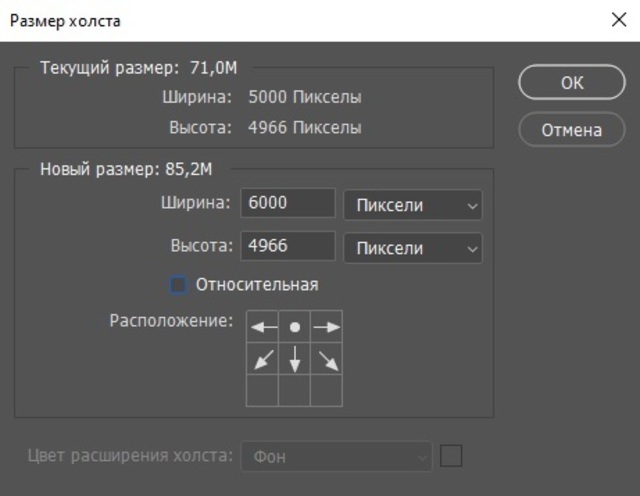
Снова раскройте пункт меню «Изображение» и вызовите функцию «Размер холста». Укажите новые значения в
пикселях, процентах или сантиметрах. В боксе «Расположение» дополнительно можно выбрать, как будет
растягиваться полотно: от центра или краев.
Способ 4: Кадрирование
Самый простой метод изменения размера – кадрировать снимок, отсекая ненужные части. Чтобы обрезать
картинку, выберите опцию «Рамка» в колонке опций слева и вручную отрегулируйте области, которые нужно
удалить.
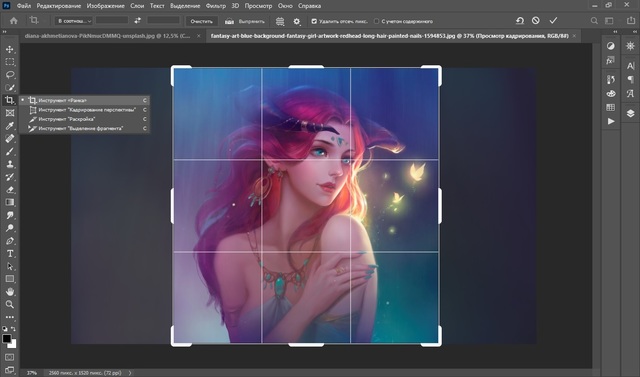
Также можно установить обрезку по готовым пресетам. Их можно найти в верхней части редактора в правом
крайнем углу. По умолчанию выставлен параметр «В соотношении», но вы можете установить любой другой
вариант.
Не забудьте сохранить изменения.
Как увеличить размер изображения в Фотошопе без потери качества
При чрезмерном масштабировании небольших картинок качество значительно падает, изображение становится
размытым и нечетким Высокое разрешение остается только у векторных элементов и геометрических фигур.
Возникает вопрос, как увеличить изображение в фотошопе без потери качества и возможно ли это вообще?
К счастью, в новых релизах фоторедактора была добавлена возможность изменения масштаба с сохранением
высокой четкости. Чтобы сделать кадр крупнее и не ухудшить изображение, произведите следующие
манипуляции:
1. Откройте пункт «Редактировании», затем «Настройки» и «просмотры технологий».
2. Установите галочку возле пункта «Масштабирование с сохранением деталей 2.0».
3. Вызовите команду «Размер изображения» и задайте нужные параметры высоты и ширины. В поле
«Разрешение» введите значение 300.
4. В списке «Ресамплинг» установите вариант «Сохранение деталей 2.0».
5. Отрегулируйте появление цифрового шума при помощи бегунка. Изменения можно отследить сразу же
в
окне превью.
Таким образом мы добились почти десятикратного увеличение картинки с высокой степенью детализации и с
хорошим качеством.
Как уменьшить вырезанное изображение в Photoshop
Часто спрашивают, как масштабировать в Фотошопе картинку в формате PNG с прозрачным фоном или
вырезанный
объект. В первом случае действия такие же, как и с обычным снимков, а во втором сначала потребуется
отделить
предмет от кадра и убрать подложку.
При проблемах с фотошопом лучше отдать предпочтение более легкой
альтернативе вроде ФотоМАСТЕР
После этого можно подогнать слой до нужного размера вручную при помощи трансформирования. Для
равномерного
изменения с сохранением пропорций в версии Photoshop CS5 и CS6 требуется
одновременно зажать Shift.
Более быстрый и простой аналог Фотошопа
для изменения размера изображения
Adobe Photoshop считается мировым стандартом для редактирования фотографий, но у программы есть
несколько
важных минусов, в том числе сильная нагрузка на ПК и сложность освоения. Если вы не хотите тратить время
на
изучение его функционала или работаете за слабым устройством, лучше воспользоваться редактором ФотоМАСТЕР.
Софт позволяет быстро и качественно обрабатывать снимки на профессиональном уровне: применять фильтры и
эффекты, кадрировать фото, улучшать внешний вид и качество и многое другое. После этого картинку можно
оптимизировать под любые задачи, в том числе поменять размер. Для этого потребуется всего несколько
действий:
1. Установите программу и импортируйте изображение кнопкой «Открыть фото».
2. Обработайте картинку в зависимости от ваших требований.
3. После того как редактирование будет завершено, раскройте пункт меню «Файл» и выберите
«Изменить
размер и сохранить».
4. Подберите задачу, для которой вы изменяете файл: для дальнейшей обработки, печати, просмотре
на
мониторах высокой точности или загрузке в интернет. Также вы можете самостоятельно задать параметры
вручную.
5. Выберите алгоритм сжатия и при необходимости улучшите резкость снимка.
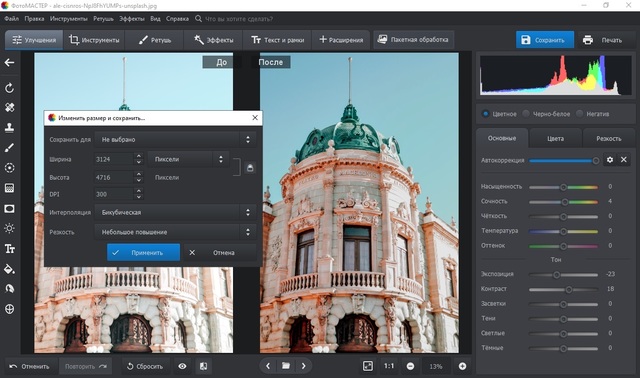
Готово! ФотоМАСТЕР автоматически обработает изображение с применением лучшего сочетания качество/размер
и
сохранить его в любом удобном для вас формате.
Заключение
Мы показали несколько способов, как уменьшить изображение в Фотошопе или сделать рисунок более крупным.
Однако, если вы постоянно работаете с фотоконтентом, например, ведете блог или делитесь снимками в
социальных сетях, лучше отдать предпочтение более легкой альтернативе Отличной заменой в этом случае
станет
ФотоМАСТЕР: он намного проще в управлении, его можно устанавливать на 32-битные системы и старые версии
Windows и работать на слабом ноутбуке.
Ниже мы перечислили 8 простых советов, как уменьшить размер файла PSD без потери качества.
- Совет 1. Сверху нанесите сплошной белый слой. …
- Совет 2. Держите только самое необходимое. …
- Совет 4. Примените маски слоя. …
- Совет 5. Обрезайте слишком большие слои по границам документа. …
- Совет 6. Растрируйте смарт-объекты. …
- Совет 7. Используйте корректирующие слои. …
- Совет 8.
Как настроить размер изображения в Photoshop?
Изменить размер изображения
- Выберите «Изображение»> «Размер изображения».
- Измерьте ширину и высоту в пикселях для изображений, которые вы планируете использовать в Интернете, или в дюймах (или сантиметрах) для изображений для печати. Держите значок ссылки выделенным, чтобы сохранить пропорции. …
- Выберите Resample, чтобы изменить количество пикселей в изображении. …
- Нажмите кнопку ОК.
16.01.2019
Как уменьшить размер фотографии в МБ?
Приложение Photo Compress, доступное в Google Play, делает то же самое для пользователей Android. Скачайте приложение и запустите его. Выберите фотографии, которые нужно сжать, и отрегулируйте размер, выбрав «Изменить размер изображения». Обязательно сохраните соотношение сторон, чтобы изменение размера не искажало высоту или ширину фотографии.
Как уменьшить размер изображения и сохранить качество?
Сжать изображение.
Изменение размера изображения значительно уменьшит размер файла изображения. Но вы можете сделать еще один шаг, сжав его. Для сжатия изображения многие инструменты предлагают скользящую шкалу. Перемещение влево от шкалы уменьшит размер файла изображения, но также и его качество.
Каков хороший размер изображения для Photoshop?
Общепринятое значение — 300 пикселей / дюйм. При печати изображения с разрешением 300 пикселей / дюйм пиксели сжимаются достаточно близко друг к другу, чтобы все выглядело резким. На самом деле 300 обычно немного больше, чем вам нужно.
Как я могу изменить размер изображения?
Изменить размер изображения в пикселях
- Выберите «Изображение»> «Размер изображения».
- Чтобы сохранить текущее соотношение ширины и высоты в пикселях, выберите «Сохранить пропорции». …
- В разделе «Размеры в пикселях» введите значения для ширины и высоты. …
- Убедитесь, что выбран параметр «Изменить размер изображения», и выберите метод интерполяции.
26.04.2021
Что такое Ctrl+J в фотошопе?
Использование Ctrl + клик по слою без маски выделит непрозрачные пиксели в этом слое. Ctrl + J (Новый слой через копирование) — можно использовать для дублирования активного слоя в новый слой. Если выделение сделано, эта команда скопирует только выбранную область в новый слой.
Как изменить размер и перетащить изображение в Photoshop?
Как изменить размер слоя в фотошопе
- Выберите слой, размер которого вы хотите изменить. Это можно найти на панели «Слои» в правой части экрана. …
- Перейдите в «Редактировать» в верхней строке меню, а затем нажмите «Свободное преобразование». Над слоем появятся полосы изменения размера. …
- Перетащите слой до нужного размера.
11.11.2019
Как изменить размер изображения в Photoshop и сохранить пропорции?
Чтобы изменить размер изображения в Photoshop:
- Откройте ваше изображение в Photoshop.
- Перейдите в «Изображение», расположенное в верхней части окна.
- Выберите «Размер изображения».
- Откроется новое окно.
- Чтобы сохранить пропорции изображения, установите флажок «Сохранить пропорции».
- В разделе «Размер документа»: …
- Сохраните ваш файл.
Как уменьшить размер файла?
Вы можете поэкспериментировать с доступными вариантами сжатия, чтобы найти тот, который лучше всего соответствует вашим потребностям.
- В меню файла выберите «Уменьшить размер файла».
- Измените качество изображения на один из доступных вариантов, кроме «Высокая точность».
- Выберите изображения, к которым вы хотите применить сжатие, и нажмите «ОК».
Как уменьшить размер JPEG без потери качества?
Как сжимать изображения JPEG
- Откройте Microsoft Paint.
- Выберите изображение, затем используйте кнопку изменения размера.
- Выберите желаемый размер изображения.
- Установите флажок поддерживать соотношение сторон.
- Нажмите на кнопку OK.
- Сохраните фото.
Как уменьшить размер фотографии в КБ?
Как изменить размер изображения до 100кб или желаемого размера?
- Загрузите изображение с помощью кнопки обзора или перетащите изображение в область перетаскивания.
- визуально обрезать изображение. По умолчанию отображается фактический размер файла. …
- Примените поворот на 5o влево вправо.
- Наносите флип по горизонтали или вертикально.
- Введите размер целевого изображения в КБ.
Какая самая лучшая программа для изменения размера фотографий?
12 лучших инструментов для изменения размера изображения
- Бесплатное изменение размера изображений: BeFunky. …
- Изменение размера изображения в Интернете: бесплатный оптимизатор изображений и фотографий. …
- Изменение размера нескольких изображений: изменение размера изображения в Интернете. …
- Изменение размера изображений для социальных сетей: инструмент для изменения размера изображений в социальных сетях. …
- Изменение размера изображений для социальных сетей: Photo Resizer. …
- Бесплатное изменение размера изображения: ResizePixel.
18.12.2020
Как уменьшить размер файла PNG?
Уменьшите размер файла PNG за счет ограничения цветов
Один из основных способов уменьшить размер файла PNG — ограничить количество цветов, которые имеет изображение. PNG могут быть сохранены как Grayscale, Truecolor, Indexed-color, Grayscale с альфа-каналом и Truecolor с альфа-каналом.
Как изменить размер изображения JPEG?
Откройте меню «Инструменты» и выберите «Настроить размер». Это откроет новое окно, в котором вы сможете изменить размер изображения. Щелкните раскрывающееся меню, чтобы выбрать единицы, которые вы хотите использовать. Вы можете выбрать «Пиксели», «Процент» и несколько других единиц для масштабирования изображения.
Нужно подогнать фотографии для публикации в соцсетях? А, может, вы планируете распечатать их на холсте или в альбом? Отвечаем на самые распространённые вопросы: как узнать размеры картинки в фотошопе и изменить размер изображения за пару мгновений.

Как изменить размер в фотошопе
Чтобы поменять размер фотографии в Фотошопе, воспользуйтесь одним из двух вариантов: зайдите в меню Изображение / Image — Размер изображения / Image Size или воспользуйтесь сочетанием клавиш Shift + Ctrl + I. В любом из этих случаев перед вами откроется окно, куда можно ввести нужный размер фотографии.
Если вы загружаете фотографии в соцсети, то кликните на единицы измерения и выберите пиксели, а если планируете распечатать, то можете задать нужный размер в сантиметрах или миллиметрах.
Предпочтительные размеры изображений для:
— «ВКонтакте»: 1000х700 пикселей;
— сайта-визитки, блога: 2000 пикселей по большей стороне;
— соцсети для фотографов Flickr: 2048 пикселей по большей стороне для обычных пользователей и 6144 пикселя по большей стороне для тех, кто оформил платную подписку;
— Pinterest: 900х1600 пикселей.

Изображение можно не только уменьшить, но и увеличить. Помните: чем сильнее увеличивается размер фотографии, тем хуже качество, так что не надейтесь, что картинку можно увеличить в 20 раз и сохранить её такой же резкой и детализированной.
Как изменять размер холста в фотошопе
Иногда нужно изменить размер холста фотографии, то есть обрезать лишние участки картинки по бокам. Для этого зайдите в меню Изображение / Image — Размер холста / Canvas Size или нажмите сочетание клавиш Ctrl + Alt + C.
Откроется меню, где наверху указан текущий размер изображения и то, сколько места снимок занимает на компьютере (измеряется в килобайтах, мегабайтах или гигабайтах). Чуть ниже можно выбрать, по ширине или высоте обрезать картинку. Например, если вы вместо 1280 по ширине написали 1200, то программа «откусит» слева и справа от фотографии по 40 пикселей.

Как сделать рамку в фотошопе
Если нужно добавить рамку к фотографии, воспользуйтесь также командой Изображение / Image — Размер холста / Canvas Size или Ctrl + Alt + C.
В открывшемся окне впишите значения, сколько пикселей должна быть рамка. Для этого прибавьте к размеру фотографии толщину обводки. Например, если фотография была по ширине 1260 пикселей, а рамка нужна толщиной 20 пикселей, то вписывайте цифру 1300 пикселей.

Как узнать размер фото в фотошопе
Чтобы быстро узнать размер изображения в Фотошопе, сделайте два шага:
1. Откройте картинку, перетащив её на предварительно открытую программу или через меню Файл / File — Открыть / Open.
2. Нажмите на строчку со стрелочкой в нижнем левом углу рабочего пространства. Выберите Размер документа / Document Dimensions в появившемся выпадающем списке.

Как сделать размер А4 в фотошопе
Чтобы создать документ с размером A4, зайдите в меню Файл / File — Новый / New (горячие клавиши Ctrl + N). В открывшемся окне слева можно задать любой размер документа в пикселях, сантимерах, миллиметрах или дюймах.
Чтобы не тратить время на поиск нужных размеров в интернете, нажмите на вкладку Печать / Print и из предложенного списка выберите размер A4.

Как сделать фото А4 в фотошопе
Чтобы подогнать изображение под формат A4, нужно точно знать его размер. Это 210 на 297 миллиметров (2480х3508 в пикселях).
Дальше возможны три варианта:
1. Если фотографию нужно обрезать до формата А4: зайдите в Изображение / Image — Размер холста / Canvas Size и в графах с размерами вбейте нужные числа в пикселях или миллиметрах.

2. Если фотографию нужно пропорционально увеличить или уменьшить до формата А4: зайдите в меню Изображение / Image — Размер изображения / Image Size. В открывшемся окне нажмите на меню Вписать в / Fit to и в выпадающем списке выберите формат A4.

3. Если фотографию нужно обрезать до формата А4: в левой части экрана выберите инструмент Crop Tool (вызывается с помощью горячей клавиши С). В верхней части экрана нажмите на выпадающий список и выберите W х H х Resolution. В пустых окошках справа впишите нужный размер в пикселях: 2480х3508 для вертикальных фотографий и 3508х2480 для горизонтальных.

Как сделать квадратное фото в фотошопе
Чтобы сделать квадратное изображение в Photoshop, найдите в панели инструментов ручного редактирования слева инструмент Crop Tool (горячая клавиша С). После этого в панели настроек инструмента в верхнем правом углу нажмите на выпадающий список и выберите формат 1:1 (Square) / 1:1 (Квадрат).

Как изменить разрешение фото в фотошопе
Разрешение — это то, сколько пикселей помещается в дюйме изображения или в квадрате 254х254 мм. Обычно оно обозначается так: 300 dpi, 150 dpi, 72 dpi. DPI в том случае расшифровывается как Dots per inch, что буквально и переводится «количество точек на дюйм».
Чем больше разрешение фотографии, тем качественнее она получается при печати. Получается, количество dpi важно только когда вы переводите фотографию на физический носитель — печатаете на фотобумаге, холсте, накатываете на пенокартон. Если же она остается на телефоне, в компьютере и интернете, то можно поставить хоть 1500 dpi, хоть 1 dpi — визуально разницы не будет. Идеальным разрешением, которое примет любая типография, считается 300 dpi.
При выборе камеры вы можете обратить внимание на максимальный размер, в котором она способна фотографировать. Например, зеркальный Nikon D5 XQD может печатать фотографии с максимальным разрешением 5568х3712 пикселей (примерно 1,5 метра на метр), беззеркальный Sony Alpha ILCE-7M3 — 6000х4000, а компактный цифровой Fujifilm X100V — 6240 x 4160 (1,65 метра на 1,1 метра).
Читайте также:
Матрица фотоаппарата: всё что нужно знать о ней и мегапикселях
Чтобы изменить разрешение фотографии в фотошопе:
1. Откройте меню Изображение / Image — Размер изображения / Image Size (горячие клавиши Shift + Ctrl + I).
2. В открывшемся окне снимите галочку с кнопки Ресамплинг / Resample. В графе Разрешение / Resolution выберите Пиксель/Дюйм / Pixels/Inch и впишите нужное число.

Но хорошее по качеству изображение можно получить и при 150 dpi — всё зависит от того, какого размера фотографию вы хотите напечатать.